左下プロフィールアイコン>プロフィール
(右サイドバーにプロフィールを表示させる)
右サイドバー三点リーダ>アカウント設定>アカウントを解除する
https://slack.com/intl/ja-jp/
にアクセスすると一覧が見られる
左下プロフィールアイコン>プロフィール
(右サイドバーにプロフィールを表示させる)
右サイドバー三点リーダ>アカウント設定>アカウントを解除する
https://slack.com/intl/ja-jp/
にアクセスすると一覧が見られる
C:\ProgramData\Microsoft\User Account Pictures
ドキュメントの中に作成されるTemplatesがOneDriveのバックアップ解除後にも中に残ってしまう。
スタートメニューから、
Developer Command Prompt
を開く。
vsregedit read local HKCU “” UserItemTemplatesLocation string
にて現在のフォルダを確認。
vsregedit set local HKCU “” UserItemTemplatesLocation string “C:\Users\xxx\Documents\Visual Studio 2022”
にてセット。
※VisualStudioLocation
※UserProjectTemplatesLocation
※UserItemTemplatesLocation
特定サイトでファイルをダウンロードしたら、完了時に自動でファイルにフォーカスがあたる。
background.js
|
1 2 3 4 5 6 7 8 9 10 11 12 13 14 15 16 17 18 19 20 21 22 23 24 |
const perplexityDownloads = new Set(); chrome.downloads.onDeterminingFilename.addListener((item, suggest) => { const initiator = item.initiator || ""; const url = item.finalUrl || item.url || ""; const isFromPerplexity = initiator.includes('perplexity.ai') || url.includes('perplexity.ai'); if (!isFromPerplexity) { suggest(); return; } perplexityDownloads.add(item.id); suggest({ filename: item.filename, conflictAction: 'uniquify' }); return true; }); chrome.downloads.onChanged.addListener((delta) => { if (delta.state && delta.state.current === 'complete') { if (perplexityDownloads.has(delta.id)) { chrome.downloads.show(delta.id); perplexityDownloads.delete(delta.id); } } }); |
manifest.json
|
1 2 3 4 5 6 7 8 9 10 11 |
{ "manifest_version": 3, "name": "PerplexityDownload", "version": "1.0", "permissions": [ "downloads" ], "background": { "service_worker": "background.js" } } |
ウィンドウのディスプレイ間移動をsc079+C(連打)で設定。
|
1 2 3 4 5 6 7 8 9 10 11 12 13 14 15 16 17 18 19 20 21 22 23 24 25 26 27 28 29 30 31 32 33 34 35 36 37 38 39 40 41 42 43 44 45 46 47 48 49 50 51 52 53 54 55 56 57 58 59 60 61 62 63 64 65 66 67 68 69 70 71 72 73 74 75 76 77 78 79 80 81 82 83 84 85 86 87 88 89 90 91 92 93 94 95 96 97 98 99 100 101 102 103 104 105 106 107 108 109 110 111 112 113 114 115 116 117 118 119 120 121 122 123 124 125 126 127 128 129 130 131 132 133 134 135 136 137 138 139 140 141 142 143 144 145 146 147 148 149 150 151 152 153 154 155 156 157 158 159 160 161 162 163 164 165 166 167 168 169 170 171 172 173 174 175 176 177 178 179 180 181 182 183 184 185 186 187 188 189 190 191 192 193 194 195 196 197 198 199 200 201 202 203 204 205 206 207 208 209 210 211 212 213 214 215 216 217 218 219 220 221 222 223 224 225 226 227 228 229 230 231 232 233 234 235 236 237 238 239 240 241 242 243 244 245 246 247 248 249 250 251 252 253 254 255 256 257 258 259 260 261 262 263 264 265 266 267 268 269 270 271 272 273 274 275 276 277 278 279 280 281 282 283 284 285 286 287 288 289 290 291 292 293 294 295 296 297 298 299 300 301 302 303 304 305 306 307 308 309 310 311 312 313 314 315 316 317 318 319 320 321 322 323 324 325 326 327 328 329 330 331 |
ProcessSetPriority "High" SetMouseDelay -1 SendMode "Input" A_MaxHotkeysPerInterval := 200 InstallKeybdHook #UseHook CoordMode "Mouse", "Window" ;-------------------------------------------------------- ; ^Ctrl, !Alt, +Shif, #Win ;-------------------------------------------------------- ; "C:\Program Files (x86)\Google\Google Japanese Input\GoogleIMEJaTool.exe" -mode=config_dialog ; Hiragana>IMEを有効化 ; Muhenkan>IMEを無効化 ; エントリーを削除 ; Henkan ; Shift Henkan ; Shift Muhenkan ;-------------------------------------------------------- >+4::Send "{Enter}" >+7::Send "{Home}" >+8::Send "{End}" >+9::Send "{.}" >+q::Send "{&}" >+w::Send "{'}" >+a::Send "{~}" >+s::Send "{``}" >+z::Send "{^}" >+x::Send "{$}" >+u::Send "{|}" >+i::Send "{\}" >+o::Send "{@}" >+p::Send "{`%}" >+n::Send "{(}" >+m::Send "{)}" >+h::Send "{Left}" >+j::Send "{Down}" >+k::Send "{Up}" >+l::Send "{Right}" >+Backspace::Send "{Delete}" ;-------------------------------------------------------- ~sc07B:: { If (A_PriorHotkey = A_ThisHotkey && 500 > A_TimeSincePriorHotkey) { Send "{sc070}" } } sc07B & 2::Send "{F2}" sc07B & q::Send "{Esc}" sc07B & w::Send "#!{Space}" ; PowerToys sc07B & sc079::Send "!{Space}" ; CLaunch ;-------------------------------------------------------- ~^c:: { If (A_PriorHotkey = A_ThisHotkey && 500 > A_TimeSincePriorHotkey) { Send "{End}+{Home}^c" } } ;-------------------------------------------------------- sc079::Ctrl ; SpreadSheet対策 sc079 & 1:: { this_id := WinGetID("A") If (WinGetMinMax(this_id) = 1) { WinRestore(this_id) } WinGetPos(&x,&y,&w,&h,this_id) WinMove(x,,w/2,,this_id) } sc079 & 2:: { this_id := WinGetID("A") If (WinGetMinMax(this_id) = 1) { WinRestore(this_id) } WinGetPos(&x,&y,&w,&h,this_id) WinMove(x+w/2,,w/2,,this_id) } sc079 & 3::Send "^{Home}" ; Ctrl+Home sc079 & 4::Send "^{End}" ; Ctrl+End sc079 & q::Send "!{Left}" ; 戻る sc079 & w::Send "!{Right}" ; 進む sc079 & e::Send "^w" ; 閉じる sc079 & Ctrl::AltTab sc079 & a::Send "^+{Tab}" ; 前のタブ sc079 & s::Send "^{Tab}" ; 次のタブ sc079 & d::Send "^+t" ; 再び開く sc079 & f::Send "^{F5}" ; 更新 sc079 & g::Send "!+g" ; Alt+Shift+G / Chrome sc079 & z::Send "!+z" ; Alt+Shift+Z / Chrome mm := [] If (MonitorGetCount() = 3) { MonitorGetWorkArea(1,&L,&T,&R,&B) mm.Push({L:L,T:T,R:R,B:B}) MonitorGetWorkArea(2,&L,&T,&R,&B) mm.Push({L:L,T:T,R:R,B:B}) MonitorGetWorkArea(3,&L,&T,&R,&B) mm.Push({L:L,T:T,R:R,B:B}) } Else { MonitorGetWorkArea(1,&L,&T,&R,&B) mm.Push({L:L,T:T,R:R,B:B}) } sc079 & c:: { global mm static keyDownCount1 If (A_PriorHotkey = A_ThisHotkey && 500 > A_TimeSincePriorHotkey) { keyDownCount1 += 1 If (keyDownCount1 > MonitorGetCount() - 1) { keyDownCount1 := 0 } } Else { keyDownCount1 := 0 } x := keyDownCount1 + 1 this_id := WinGetID("A") If (WinGetMinMax(this_id) = 1) { WinRestore(this_id) } processName := WinGetProcessName("A") if (processName = "Obsidian.exe" || processName = "Mattermost.exe" || processName = "PDFelement.exe" || processName = "LINE.exe" || processName = "Code.exe") { WinMove((mm[x].L+7),(mm[x].T+7),,,this_id) WinMove(,,(mm[x].R - mm[x].L)-14,(mm[x].B - mm[x].T-14),this_id) } Else { WinMove((mm[x].L),(mm[x].T+7),,,this_id) WinMove(,,(mm[x].R - mm[x].L),(mm[x].B - mm[x].T-7),this_id) } } sc079 & v:: { static keyDownCount2 If (A_PriorHotkey = A_ThisHotkey && 500 > A_TimeSincePriorHotkey) { keyDownCount2 += 1 If (keyDownCount2 > 1) { keyDownCount2 := 0 } } Else { keyDownCount2 := 0 } this_id := WinGetID("A") If (keyDownCount2 = 0) { If (WinGetMinMax(this_id) = 1) { WinRestore(this_id) WinMove(,,1200,750,this_id) } WinGetPos(&x,&y,,,this_id) if (x = -SysGet(16) or x = 0) ; sc079&Cサイズ用 { WinMove(,,1200,750,this_id) } WinGetPos(,,&w,&h,this_id) MouseMove(w/2, 9) ; 150% } Else If (keyDownCount2 = 1) { WinGetPos(,,&w,&h,this_id) MouseMove(w-5, h-5) } } sc079 & ^::Send "^{`^}" ; Ctrl+^ / ShareX sc079 & \::Send "^{`\}" ; Ctrl+\ / ShareX ;-------------------------------------------------------- sc079 & WheelUp::Send "{PgUp}" sc079 & WheelDown::Send "{PgDn}" +WheelUp::Send "{WheelLeft}" +WheelDown::Send "{WheelRight}" MButton:: { MouseGetPos(&mx,&my,&id) if InStr(WinGetClass(id), "Chrome") { MouseClick "R" } else { MouseClick "M" } } RButton:: { MouseGetPos(&mx,&my,&id) if InStr(WinGetClass(id), "Chrome") { MouseClick "M" } else { MouseClick "R" } } ;-------------------------------------------------------- #HotIf WinActive("ahk_exe chrome.exe") +Space:: { this_id := WinGetID("A") imestate := DllCall("user32.dll\SendMessageW", "Ptr", DllCall("imm32.dll\ImmGetDefaultIMEWnd", "Ptr", this_id), "Ptr", 0x0283, "Ptr", 0x0005, "Ptr", 0) if (imestate = 1) { Send "{sc07B}" } Send "+{Space}" } ;-------------------------------------------------------- #HotIf WinActive("ahk_exe Code.exe") sc079 & e::Send "^{F4}" ; 閉じる sc079 & a::Send "^{PgUp}" ; 前のタブ sc079 & s::Send "^{PgDn}" ; 次のタブ ;-------------------------------------------------------- #HotIf WinActive("ahk_exe excel.exe") sc079 & a::Send "^{PgUp}" ; 前のタブ sc079 & s::Send "^{PgDn}" ; 次のタブ sc079 & f::Send "^+{L}" ; オートフィルタ sc079 & v:: { Send "!h" Sleep 100 Send "s" Sleep 100 Send "u" } +Space:: { Send "{sc07B}" Send "+{Space}" } MButton:: { MouseClick "L" Send "{F4}" } ;-------------------------------------------------------- #HotIf WinActive("ahk_exe mpc-be64.exe") sc079 & a::Send "^{PgUp}" ; 前のタブ sc079 & s::Send "^{PgDn}" ; 次のタブ w::Send "{Numpad1 10}" e::Send "^{Numpad2 10}" r::Send "{Numpad9 10}" s::Send "^{Numpad6 10}" d::Send "^{Numpad8 10}" f::Send "^{Numpad4 10}" c::Send "{Numpad5}" v::Send "!{Numpad3}" #HotIf |
ウィンドウのディスプレイ間移動をsc079+1で左へ。sc079+2で右へ。sc079+C/sc079+C(連打)でウィンドウサイズを半分にする設定。
|
1 2 3 4 5 6 7 8 9 10 11 12 13 14 15 16 17 18 19 20 21 22 23 24 25 26 27 28 29 30 31 32 33 34 35 36 37 38 39 40 41 42 43 44 45 46 47 48 49 50 51 52 53 54 55 56 57 58 59 60 61 62 63 64 65 66 67 68 69 70 71 72 73 74 75 76 77 78 79 80 81 82 83 84 85 86 87 88 89 90 91 92 93 94 95 96 97 98 99 100 101 102 103 104 105 106 107 108 109 110 111 112 113 114 115 116 117 118 119 120 121 122 123 124 125 126 127 128 129 130 131 132 133 134 135 136 137 138 139 140 141 142 143 144 145 146 147 148 149 150 151 152 153 154 155 156 157 158 159 160 161 162 163 164 165 166 167 168 169 170 171 172 173 174 175 176 177 178 179 180 181 182 183 184 185 186 187 188 189 190 191 192 193 194 195 196 197 198 199 200 201 202 203 204 205 206 207 208 209 210 211 212 213 214 215 216 217 218 219 220 221 222 223 224 225 226 227 228 229 230 231 232 233 234 235 236 237 238 239 240 241 242 243 244 245 246 247 248 249 250 251 252 253 254 255 256 257 258 259 260 261 262 263 264 265 266 267 268 269 270 271 272 273 274 275 276 277 278 279 280 281 282 283 284 285 286 287 288 289 290 291 292 293 294 295 296 297 298 299 300 301 302 303 304 305 306 307 308 309 310 311 312 313 314 315 316 317 318 319 320 321 322 323 324 325 326 327 328 329 330 331 332 333 334 335 336 337 338 339 340 341 342 343 344 345 346 347 348 349 350 351 352 353 354 355 356 357 358 359 360 361 362 363 364 365 366 367 368 369 370 371 372 373 374 375 376 377 378 379 |
ProcessSetPriority "High" SetMouseDelay -1 SendMode "Input" A_MaxHotkeysPerInterval := 200 InstallKeybdHook #UseHook CoordMode "Mouse", "Window" ;-------------------------------------------------------- ; ^Ctrl, !Alt, +Shif, #Win ;-------------------------------------------------------- ; "C:\Program Files (x86)\Google\Google Japanese Input\GoogleIMEJaTool.exe" -mode=config_dialog ; Hiragana>IMEを有効化 ; Muhenkan>IMEを無効化 ; エントリーを削除 ; Henkan ; Shift Henkan ; Shift Muhenkan ;-------------------------------------------------------- >+4::Send "{Enter}" >+7::Send "{Home}" >+8::Send "{End}" >+9::Send "{.}" >+q::Send "{&}" >+w::Send "{'}" >+a::Send "{~}" >+s::Send "{``}" >+z::Send "{^}" >+x::Send "{$}" >+u::Send "{|}" >+i::Send "{\}" >+o::Send "{@}" >+p::Send "{`%}" >+n::Send "{(}" >+m::Send "{)}" >+h::Send "{Left}" >+j::Send "{Down}" >+k::Send "{Up}" >+l::Send "{Right}" >+Backspace::Send "{Delete}" ;-------------------------------------------------------- ~sc07B:: { If (A_PriorHotkey = A_ThisHotkey && 500 > A_TimeSincePriorHotkey) { Send "{sc070}" } } sc07B & 2::Send "{F2}" sc07B & q::Send "{Esc}" sc07B & w::Send "#!{Space}" ; PowerToys sc07B & sc079::Send "!{Space}" ; CLaunch ;-------------------------------------------------------- ~^c:: { If (A_PriorHotkey = A_ThisHotkey && 500 > A_TimeSincePriorHotkey) { Send "{End}+{Home}^c" } } ;-------------------------------------------------------- sc079::Ctrl ; SpreadSheet対策 sc079 & 1::MyWinMove(-1) sc079 & 2::MyWinMove(1) sc079 & 3::Send "^{Home}" ; Ctrl+Home sc079 & 4::Send "^{End}" ; Ctrl+End sc079 & q::Send "!{Left}" ; 戻る sc079 & w::Send "!{Right}" ; 進む sc079 & e::Send "^w" ; 閉じる sc079 & Ctrl::AltTab sc079 & a::Send "^+{Tab}" ; 前のタブ sc079 & s::Send "^{Tab}" ; 次のタブ sc079 & d::Send "^+t" ; 再び開く sc079 & f::Send "^{F5}" ; 更新 sc079 & g::Send "!+g" ; Alt+Shift+G / Chrome sc079 & z::Send "!+z" ; Alt+Shift+Z / Chrome mm := [] If (MonitorGetCount() = 3) { MonitorGetWorkArea(1,&L,&T,&R,&B) mm.Push({L:L,T:T,R:R,B:B}) MonitorGetWorkArea(2,&L,&T,&R,&B) mm.Push({L:L,T:T,R:R,B:B}) MonitorGetWorkArea(3,&L,&T,&R,&B) mm.Push({L:L,T:T,R:R,B:B}) } Else { MonitorGetWorkArea(1,&L,&T,&R,&B) mm.Push({L:L,T:T,R:R,B:B}) } MyWinMove(f) { this_id := WinGetID("A") If (WinGetMinMax(this_id) = 1) { WinRestore(this_id) } WinGetPos(&x,&y,&w,&h,this_id) ii := 1 For i, m in mm { If (m.L = x || m.L + 7 = x) { ii := i + f If (ii > mm.Length) { ii := 1 } Else If (ii < 1) { ii := mm.Length } break } } If (isOverflowProcess()) { WinMove((mm[ii].L+7),(mm[ii].T+7),,,this_id) WinMove(,,(mm[ii].R - mm[ii].L)-14,(mm[ii].B - mm[ii].T-14),this_id) } Else { WinMove((mm[ii].L),(mm[ii].T+7),,,this_id) WinMove(,,(mm[ii].R - mm[ii].L),(mm[ii].B - mm[ii].T-7),this_id) } } isOverflowProcess() { processName := WinGetProcessName("A") if (processName = "Obsidian.exe" || processName = "Mattermost.exe" || processName = "PDFelement.exe" || processName = "LINE.exe" || processName = "Code.exe") { Return true } Else { Return false } } sc079 & c:: { static keyDownCount If (A_PriorHotkey = A_ThisHotkey && 500 > A_TimeSincePriorHotkey) { keyDownCount += 1 If (keyDownCount > 1) { keyDownCount := 0 } } Else { keyDownCount := 0 } this_id := WinGetID("A") If (WinGetMinMax(this_id) = 1) { WinRestore(this_id) } WinGetPos(&x,&y,&w,&h,this_id) If (keyDownCount = 1) { For i, m in mm { If (m.L = x) { WinMove(x + w,,,,this_id) Break } Else If (m.L + 7 = x) { WinMove(x + w + 14,,,,this_id) Break } } Return } For i, m in mm { If (m.L = x || m.L + 7 = x) { If (m.R - m.L = w) { WinMove(,,w/2,,this_id) } If (m.R - m.L = w + 14) { WinMove(,,(w - 14) / 2,,this_id) } Break } } } sc079 & v:: { static keyDownCount If (A_PriorHotkey = A_ThisHotkey && 500 > A_TimeSincePriorHotkey) { keyDownCount += 1 If (keyDownCount > 1) { keyDownCount := 0 } } Else { keyDownCount := 0 } this_id := WinGetID("A") If (keyDownCount = 0) { If (WinGetMinMax(this_id) = 1) { WinRestore(this_id) WinMove(,,1200,750,this_id) } WinGetPos(&x,&y,,,this_id) if (x = -SysGet(16) or x = 0) ; sc079&Cサイズ用 { WinMove(,,1200,750,this_id) } WinGetPos(,,&w,&h,this_id) MouseMove(w/2, 9) ; 150% } Else If (keyDownCount = 1) { WinGetPos(,,&w,&h,this_id) MouseMove(w-5, h-5) } } sc079 & ^::Send "^{`^}" ; Ctrl+^ / ShareX sc079 & \::Send "^{`\}" ; Ctrl+\ / ShareX ;-------------------------------------------------------- sc079 & WheelUp::Send "{PgUp}" sc079 & WheelDown::Send "{PgDn}" +WheelUp::Send "{WheelLeft}" +WheelDown::Send "{WheelRight}" MButton:: { MouseGetPos(&mx,&my,&id) if InStr(WinGetClass(id), "Chrome") { MouseClick "R" } else { MouseClick "M" } } RButton:: { MouseGetPos(&mx,&my,&id) if InStr(WinGetClass(id), "Chrome") { MouseClick "M" } else { MouseClick "R" } } ;-------------------------------------------------------- #HotIf WinActive("ahk_exe chrome.exe") +Space:: { this_id := WinGetID("A") imestate := DllCall("user32.dll\SendMessageW", "Ptr", DllCall("imm32.dll\ImmGetDefaultIMEWnd", "Ptr", this_id), "Ptr", 0x0283, "Ptr", 0x0005, "Ptr", 0) if (imestate = 1) { Send "{sc07B}" } Send "+{Space}" } ;-------------------------------------------------------- #HotIf WinActive("ahk_exe Code.exe") sc079 & e::Send "^{F4}" ; 閉じる sc079 & a::Send "^{PgUp}" ; 前のタブ sc079 & s::Send "^{PgDn}" ; 次のタブ ;-------------------------------------------------------- #HotIf WinActive("ahk_exe excel.exe") sc079 & a::Send "^{PgUp}" ; 前のタブ sc079 & s::Send "^{PgDn}" ; 次のタブ sc079 & f::Send "^+{L}" ; オートフィルタ sc079 & v:: { Send "!h" Sleep 100 Send "s" Sleep 100 Send "u" } +Space:: { Send "{sc07B}" Send "+{Space}" } MButton:: { MouseClick "L" Send "{F4}" } ;-------------------------------------------------------- #HotIf WinActive("ahk_exe mpc-be64.exe") sc079 & a::Send "^{PgUp}" ; 前のタブ sc079 & s::Send "^{PgDn}" ; 次のタブ w::Send "{Numpad1 10}" e::Send "^{Numpad2 10}" r::Send "{Numpad9 10}" s::Send "^{Numpad6 10}" d::Send "^{Numpad8 10}" f::Send "^{Numpad4 10}" c::Send "{Numpad5}" v::Send "!{Numpad3}" #HotIf |
sc079+1,2,3でディスプレイ間のウィンドウ移動に変更
sc079+vの挙動変更。
|
1 2 3 4 5 6 7 8 9 10 11 12 13 14 15 16 17 18 19 20 21 22 23 24 25 26 27 28 29 30 31 32 33 34 35 36 37 38 39 40 41 42 43 44 45 46 47 48 49 50 51 52 53 54 55 56 57 58 59 60 61 62 63 64 65 66 67 68 69 70 71 72 73 74 75 76 77 78 79 80 81 82 83 84 85 86 87 88 89 90 91 92 93 94 95 96 97 98 99 100 101 102 103 104 105 106 107 108 109 110 111 112 113 114 115 116 117 118 119 120 121 122 123 124 125 126 127 128 129 130 131 132 133 134 135 136 137 138 139 140 141 142 143 144 145 146 147 148 149 150 151 152 153 154 155 156 157 158 159 160 161 162 163 164 165 166 167 168 169 170 171 172 173 174 175 176 177 178 179 180 181 182 183 184 185 186 187 188 189 190 191 192 193 194 195 196 197 198 199 200 201 202 203 204 205 206 207 208 209 210 211 212 213 214 215 216 217 218 219 220 221 222 223 224 225 226 227 228 229 230 231 232 233 234 235 236 237 238 239 240 241 242 243 244 245 246 247 248 249 250 251 252 253 254 255 256 257 258 259 260 261 262 263 264 265 266 267 268 269 270 271 272 273 274 |
ProcessSetPriority "High" SetMouseDelay -1 SendMode "Input" A_MaxHotkeysPerInterval := 200 InstallKeybdHook #UseHook CoordMode "Mouse", "Window" ;-------------------------------------------------------- ; ^Ctrl, !Alt, +Shif, #Win ;-------------------------------------------------------- ; "C:\Program Files (x86)\Google\Google Japanese Input\GoogleIMEJaTool.exe" -mode=config_dialog ; Hiragana>IMEを有効化 ; Muhenkan>IMEを無効化 ; エントリーを削除 ; Henkan ; Shift Henkan ; Shift Muhenkan ;-------------------------------------------------------- >+4::Send "{Enter}" >+7::Send "{Home}" >+8::Send "{End}" >+9::Send "{.}" >+q::Send "{&}" >+w::Send "{'}" >+a::Send "{~}" >+s::Send "{``}" >+z::Send "{^}" >+x::Send "{$}" >+u::Send "{|}" >+i::Send "{\}" >+o::Send "{@}" >+p::Send "{`%}" >+n::Send "{(}" >+m::Send "{)}" >+h::Send "{Left}" >+j::Send "{Down}" >+k::Send "{Up}" >+l::Send "{Right}" >+Backspace::Send "{Delete}" ;-------------------------------------------------------- ~sc07B:: { If (A_PriorHotkey = A_ThisHotkey && 500 > A_TimeSincePriorHotkey) { Send "{sc070}" } } sc07B & 2::Send "{F2}" sc07B & q::Send "{Esc}" sc07B & w::Send "#!{Space}" ; PowerToys sc07B & sc079::Send "!{Space}" ; CLaunch ;-------------------------------------------------------- ~^c:: { If (A_PriorHotkey = A_ThisHotkey && 500 > A_TimeSincePriorHotkey) { Send "{End}+{Home}^c" } } ;-------------------------------------------------------- sc079::Ctrl ; SpreadSheet対策 sc079 & 1::MyWinMove(1) sc079 & 2::MyWinMove(2) sc079 & 3::Send "^{Home}" ; Ctrl+Home sc079 & 4::Send "^{End}" ; Ctrl+End sc079 & q::Send "!{Left}" ; 戻る sc079 & w::Send "!{Right}" ; 進む sc079 & e::Send "^w" ; 閉じる sc079 & Ctrl::AltTab sc079 & a::Send "^+{Tab}" ; 前のタブ sc079 & s::Send "^{Tab}" ; 次のタブ sc079 & d::Send "^+t" ; 再び開く sc079 & f::Send "^{F5}" ; 更新 sc079 & g::Send "!+g" ; Alt+Shift+G / Chrome sc079 & z::Send "!+z" ; Alt+Shift+Z / Chrome sc079 & c::MyWinMove(3) sc079 & v:: { this_id := WinGetID("A") If (WinGetMinMax(this_id) = 1) { WinRestore(this_id) } WinMove(,,1200,750,this_id) WinGetPos(,,&w,,this_id) MouseMove(w/2, 9) } mm := [] If (MonitorGetCount() = 3) { MonitorGetWorkArea(1,&L,&T,&R,&B) mm.Push({L:L,T:T,R:R,B:B}) MonitorGetWorkArea(2,&L,&T,&R,&B) mm.Push({L:L,T:T,R:R,B:B}) MonitorGetWorkArea(3,&L,&T,&R,&B) mm.Push({L:L,T:T,R:R,B:B}) } Else If (MonitorGetCount() = 2) { MonitorGetWorkArea(1,&L,&T,&R,&B) mm.Push({L:L,T:T,R:R,B:B}) MonitorGetWorkArea(2,&L,&T,&R,&B) mm.Push({L:L,T:T,R:R,B:B}) } Else { MonitorGetWorkArea(1,&L,&T,&R,&B) mm.Push({L:L,T:T,R:R,B:B}) } MyWinMove(x) { this_id := WinGetID("A") If (WinGetMinMax(this_id) = 1) { WinRestore(this_id) } If (isOverflowProcess()) { WinMove(mm[x].L + 7,mm[x].T + 7,,,this_id) WinMove(,,mm[x].R - mm[x].L - 14,mm[x].B - mm[x].T - 14,this_id) } Else { WinMove(mm[x].L,mm[x].T+7,,,this_id) WinMove(,,mm[x].R - mm[x].L,mm[x].B - mm[x].T - 7,this_id) } } isOverflowProcess() { processName := WinGetProcessName("A") if (processName = "Obsidian.exe" || processName = "Mattermost.exe" || processName = "PDFelement.exe" || processName = "LINE.exe" || processName = "Code.exe") { Return true } Else { Return false } } sc079 & ^::Send "^{`^}" ; Ctrl+^ / ShareX sc079 & \::Send "^{`\}" ; Ctrl+\ / ShareX ;-------------------------------------------------------- sc079 & WheelUp::Send "{PgUp}" sc079 & WheelDown::Send "{PgDn}" +WheelUp::Send "{WheelLeft}" +WheelDown::Send "{WheelRight}" MButton:: { MouseGetPos(&mx,&my,&id) if InStr(WinGetClass(id), "Chrome") { MouseClick "R" } else { MouseClick "M" } } RButton:: { MouseGetPos(&mx,&my,&id) if InStr(WinGetClass(id), "Chrome") { MouseClick "M" } else { MouseClick "R" } } ;-------------------------------------------------------- #HotIf WinActive("ahk_exe Code.exe") sc079 & e::Send "^{F4}" ; 閉じる sc079 & a::Send "^{PgUp}" ; 前のタブ sc079 & s::Send "^{PgDn}" ; 次のタブ ;-------------------------------------------------------- #HotIf WinActive("ahk_exe excel.exe") sc079 & a::Send "^{PgUp}" ; 前のタブ sc079 & s::Send "^{PgDn}" ; 次のタブ sc079 & f::Send "^+{L}" ; オートフィルタ sc079 & v:: { Send "!h" Sleep 100 Send "s" Sleep 100 Send "u" } +Space:: { Send "{sc07B}" Send "+{Space}" } MButton:: { MouseClick "L" Send "{F4}" } ;-------------------------------------------------------- #HotIf WinActive("ahk_exe mpc-be64.exe") sc079 & a::Send "^{PgUp}" ; 前のタブ sc079 & s::Send "^{PgDn}" ; 次のタブ w::Send "{Numpad1 10}" e::Send "^{Numpad2 10}" r::Send "{Numpad9 10}" s::Send "^{Numpad6 10}" d::Send "^{Numpad8 10}" f::Send "^{Numpad4 10}" c::Send "{Numpad5}" v::Send "!{Numpad3}" #HotIf |
システムユーティリティ>内蔵アプリケーション>Intelligent Provisioning
ブラウザ起動する。
Intelligent Provisioning>EXPRESS OS INSTALL
コントローラやソースメディアなどを選択する。
コンピュータ名など入力する。
手動構成パーティションにチェック
Basic data partitionにインストールされるので、このパーティションのサイズを変更し、その他として未割当のままでOK。
※方法が分かっていないだけだと思うけど、この時点でパーティションを複数作ってもOSのインストール先を指定できなかった。
## CPU/Bit確認
cat /proc/cpuinfo | grep ‘model name’ | head -1
uname -m
## ダウンロード
cd /opt
wget https://github.com/SoftEtherVPN/SoftEtherVPN_Stable/releases/download/v4.44-9807-rtm/softether-vpnserver-v4.44-9807-rtm-2025.04.16-linux-x64-64bit.tar.gz
## インストール
apt update
apt install gcc make libreadline-dev zlib1g-dev libssl-dev
tar -zxvf softether …
cd vpnserver
make
## パーミション
chmod 600 *
chmod 700 vpncmd
chmod 700 vpnserver
## サービス登録
vim /etc/systemd/system/vpnserver.service
以下、書き込み。
|
1 2 3 4 5 6 7 8 9 10 11 12 13 14 15 |
[Unit] Description=SoftEther VPN Server After=network-online.target Wants=network-online.target [Service] Type=forking WorkingDirectory=/opt/vpnserver ExecStart=/opt/vpnserver/vpnserver start ExecStop=/opt/vpnserver/vpnserver stop Restart=on-failure TimeoutSec=300 [Install] WantedBy=multi-user.target |
## 起動
systemctl daemon-reload
systemctl enable vpnserver
systemctl start vpnserver
## 終了
sudo systemctl stop vpnserver
## ポート開放
ufw allow from xxx to any port 5555 proto tcp
## Windowsのサーバー管理マネージャ
起動画面にて、新しい接続設定を実行
・接続設定名:XServerVPS
・ホスト名:IPアドレス
・ポート番号:5555
接続すると初回接続時のみ
管理者パスワード設定+簡易セットアップダイアログが開く。
・リモートアクセスVPNサーバー
をチェックし次へ
・仮想HUB名:VPN(そのまま)
と入力しOK。
・ダイナミックDNS機能
はそのまま変更なし。閉じる。
・IPsec/L2TP/EtherIP/L2TPv3サーバー機能の設定
はチェック無し(そのまま)でOK。
・VPN Azureクラウド
VPN Azureを無効にする
をチェックしOK。
1.ユーザーを作成する
をクリックし、ユーザー名とパスワードを入力してOK。
3.ローカルブリッジの設定
ではブリッジの設定しない。
閉じる。
簡易セットアップダイアログここまで。
ここからサーバー管理マネージャの通常画面で作業。
VPNをダブルクリック>仮想NATおよび仮想DHCPサーバー機能>
SecureNAT機能を有効にする>SecureNATの設定
NICを192.168.29.1とし、DHCP配布を192.168.29.10-200とする。
クライアントに割り当てるオプションの設定は空白にする。
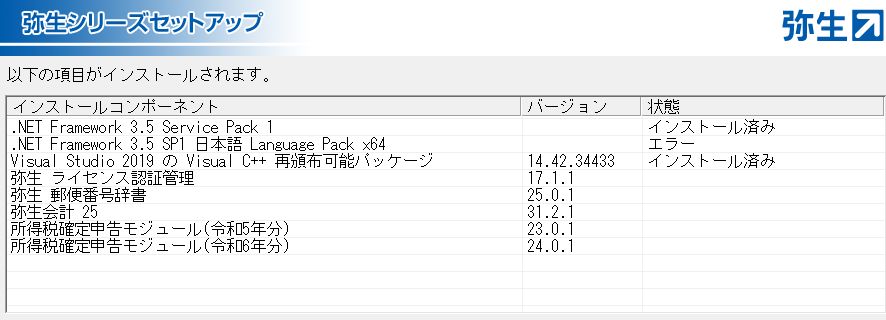
.NET Framework 3.5 SP1 日本語 Launguage Pack x64でエラーが発生した。
このLaunguage PackはWin11では直接インストールすこともできない。
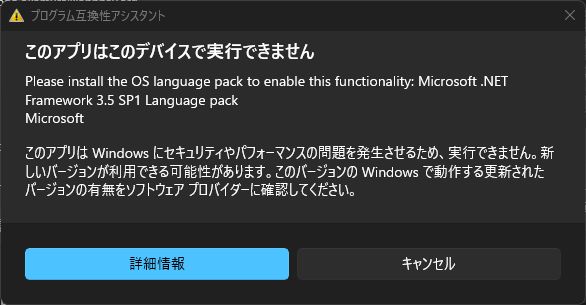
Win+R>optionalfeatures
から.NET3.5を有効にすることでインストール可能になる。
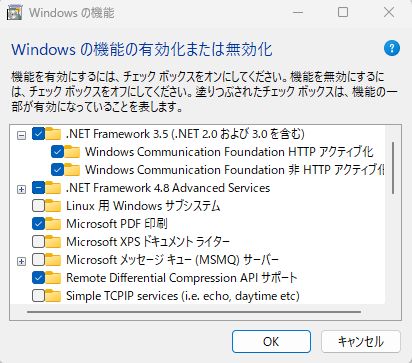
一部チェックが付いていたりする場合は、一旦.NET3.5のチェックを全部外す→OK→全部チェックするなど。
https://docs.mattermost.com/product-overview/version-archive.html
から対象のダウンロードリンクを見つける
|
1 2 3 4 5 6 7 8 9 10 11 12 13 14 15 16 17 18 19 20 21 22 |
apt update apt upgrade reboot systemctl stop mattermost cd /opt/ mv mattermost 20250926_mattermost wget https://releases.mattermost.com/10.12.0/mattermost-team-10.12.0-linux-amd64.tar.gz (curl -LO https://releases.mattermost.com/10.12.0/mattermost-10.12.0-linux-amd64.tar.gz) tar -xvzf mattermost*10.12.0*.gz cp /opt/20250926_mattermost/config/config.json /opt/mattermost/config/config.json cp -r /opt/20250926_mattermost/data /opt/mattermost/ chown -R mattermost:mattermost mattermost systemctl start mattermost systemctl status mattermost |
https://github.com/mattermost/mattermost-plugin-boards/releases
から、該当のファイル
mattermost-plugin-boards-v9.1.6-linux-amd64.tar.gz
をダウンロード。
システムコンソール>プラグイン管理からアップロード
※設定がうまくいかない場合10秒以上電源長押し
・iPhone HOMEアプリの場合(Matter)
iPhoneのBluetoothを有効化。
iPhoneを2.4GHzのWiFiに接続する。
Tapoをコンセントにさす。
HOMEアプリ>追加>コンセント
QRコードを読んで追加する。
※HOMEに追加した時点で、TapoがWiFiに接続できている。
iPhone経由でWiFiの情報が伝わっている。
・TP-Link Tapoアプリ
iPhoneのBluetoothを有効化。
TP-Link Tapoアプリをインストール。
TP-Link IDを作成。
アプリを起動するとデバイスを自動で見つける。
名前をつけ、ファームウェアのアップデート。
HOMEアプリのセットアップをしておくとWiFiの設定は不要でつながる。
セットアップ完了後は、同じWiFiにいなくても操作可能。